🎧 译听(VocalLink) 产品使用手册
产品说明
- 📱 手势操作
- 🔗 连接管理与自动连接
- 📝 转写翻译
- 🔁 总结和回放
- 💬 AI智能聊天
- ⚙️ APP设置
- 💰 开通会员/购买录音时长
手势操作
译听(VocalLink) 根据不同型号的耳机支持不同手势操作:
- 👉 单击:可自定义设置单击之后的动作。
- 👆 双击:可自定义设置双击之后的动作。
- 👌 三击:可自定义设置三击之后的动作。
- 👌 长按:可自定义设置长按之后的动作。
* 具体功能根据您的设备会有不同,部分设备只支持单双击。
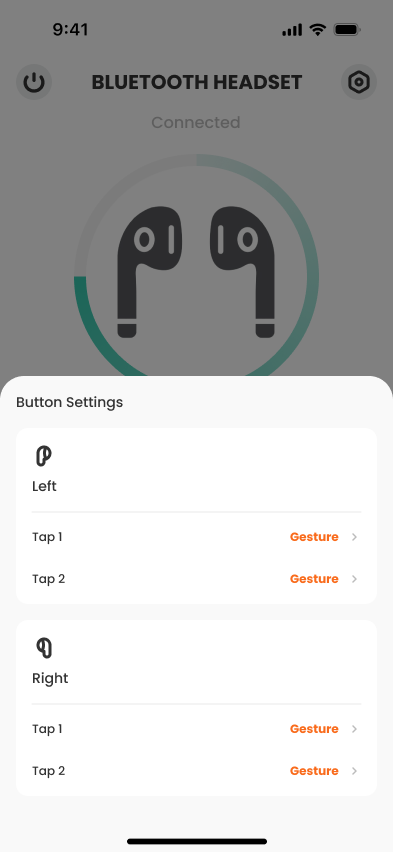
连接管理与自动连接
自动连接
APP默认自动连接。打开APP,稍等2-5秒,连接成功后,会自动跳转到首页。🔄
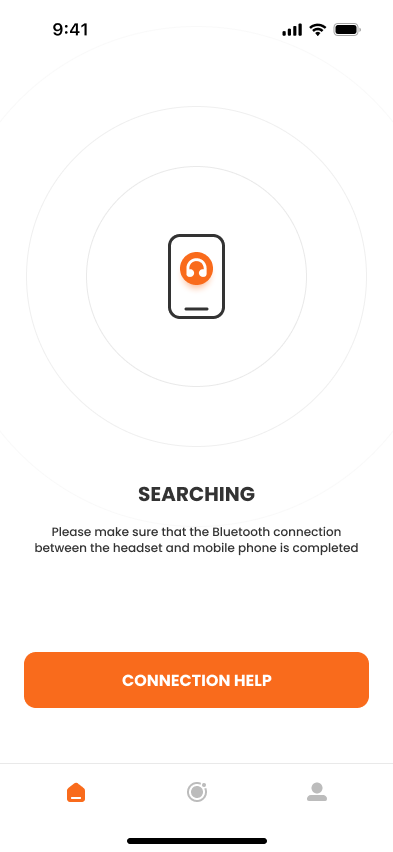
如果附近蓝牙设备较多,会自动跳出弹窗,请选择设备并连接。开启「自动连接」后,一旦该蓝牙设备断开连接,APP可以随时自动重连。
注:如果您的APP曾连接过多个译听(VocalLink)产品,我们支持选择设备进行连接。
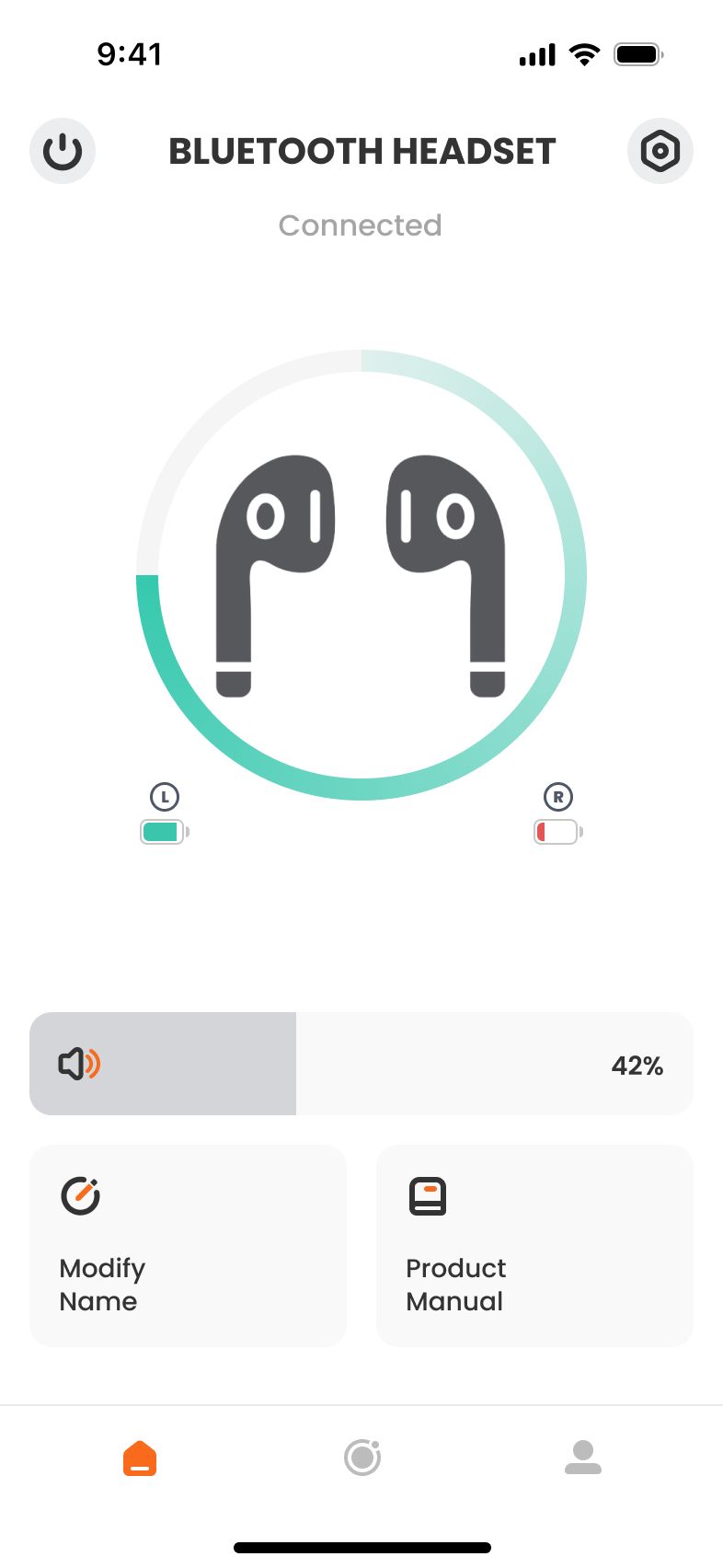
转写翻译
现场录音
现场会议、面对面交流时,不能翻译,但可将发言转写成文字。帮你快速完成会议记录、笔记书写。📝
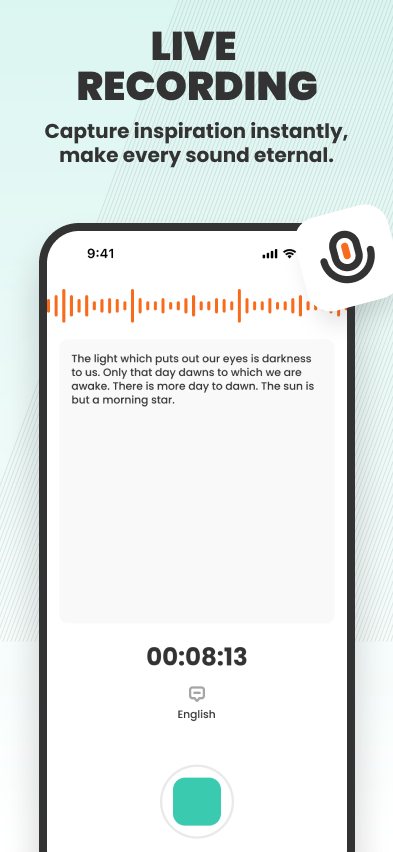
首页选择「现场录音」功能。同意授予麦克风和其他权限。左下角可以选择说话人语言,默认为中文。
同声传译
在小型外语会议、课堂、讲座上,进行单向实时翻译、录制、转写。🗣️
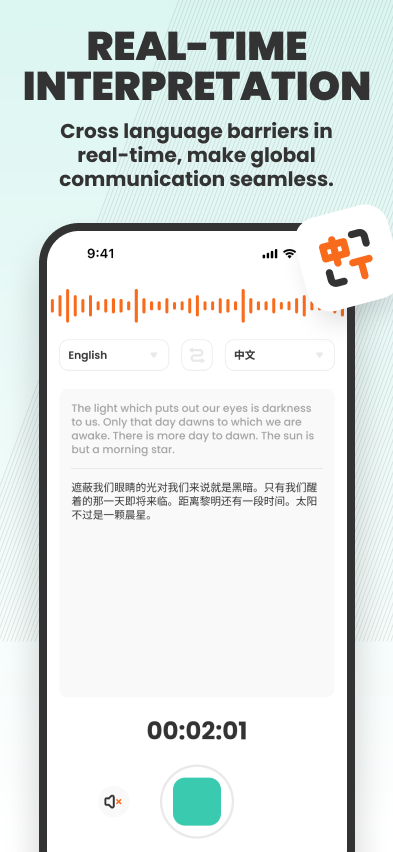
首页选择「同声传译」功能,点击「开始体验」。同意授予麦克风和其他权限。点击「左下角」,或上方语言文字,选择语言。
面对面翻译
和外国友人交流时,可将双方语言双向互译,并语音播报。🌐面对面翻译有两种模式,用户点击进行切换,默认是手机加耳机模式,点击切换为耳机加耳机模式
手机加耳机模式
适合与陌生人对话的场景。通过手机麦克风录入对方语音,戴着耳机听译文。👥
- 对方对着手机说话,您戴着耳机
- 对方的语音通过手机麦克风录入
- 翻译后的内容通过耳机播放给您听
- 适合商务会谈、旅游问路等陌生人交流场景

双耳机模式
适合与朋友长时间交谈的场景。让两位不用语言的用户自由对话,录入内容后,会立即翻译并通过耳机播放给对方🎧
- 一人带一只耳机
- 点击对应语言按钮
- 耳机播放翻译后的语言

总结和回放
查看回放
每次录音完毕后,会自动跳转到「总结和回放」界面。其他时候,如果你想查看回放,可以点击工具页面的记录列表,进入记录列表。🔍
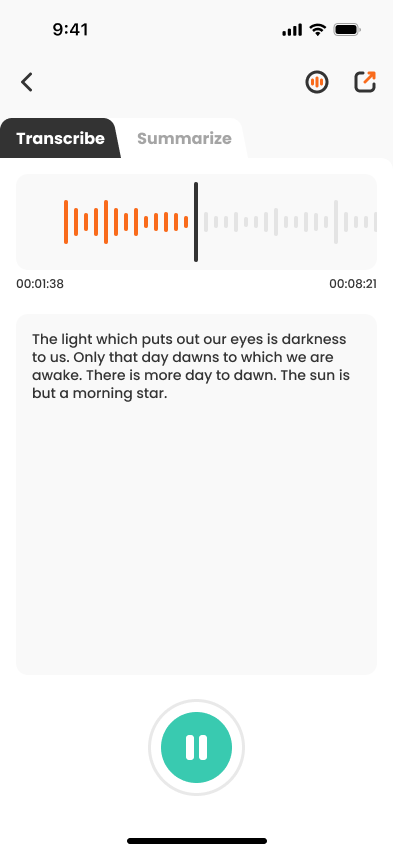
你可以根据 时间、地点、音频类型,来寻找你需要的记录。
快速总结
选择一段音频的回放,点击「总结」按钮,译听(VocalLink)将帮您快速梳理内容。📋
分享文本和音频
选择一段音频的回放,点击右上角「分享」按钮,选择分享音频或文字。📢
AI助手
在AI聊天界面,可以和AI进行对话,译听(VocalLink)还提供多种对话的语言翻译。
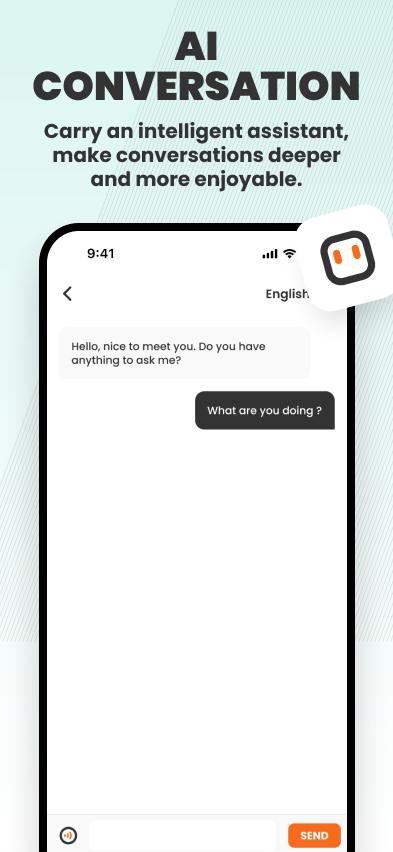
点击应用,根据译听(VocalLink)的提示,输入文字要求。也��以点「话筒」按钮,语音转文字,输入要求。然后点击「纸飞机」按钮发送。
APP设置
语言设置
译听(VocalLink)多种界面语言,你可以在设置里随意更改。🌐
点击「设置」—「语言设置」—选择语言,即可更改APP界面语言。
故障排除
蓝牙连接
Q1: 为什么首页图样变了,音乐、语音却是外放的?
A:系统蓝牙未连接。请检查「手机设置」-「蓝牙」,确认右侧带i的对应蓝牙已连接。🔗
Q2: 为什么系统蓝牙连接了,APP首页图样却一直不变?
A:可能是连接到其他人的APP上了。请周围人关闭APP内的自动连接,然后耳机回仓重连。🔄
Q3: 为什么连接管理里,搜不到任何信息?
A:请确认您的蓝牙权限已经开启。打开「手机设置」-下划找到「译听(VocalLink)」,开启蓝牙和网络权限。📱
录音、转写、翻译问题
Q1: 为什么我选择了中文,依然可以转写英语?
A:英语为通用语言,任何语言都可以识别英语。🌐
Q2: 提示“录音受到干扰,当次录音已结束”
A:录音过程中,有通话、音乐、闹钟等系统提示音干扰,会打断录制。📵
Q3: 提示“没有录到可用内容”
A:(1)录音后,没有说话就退出;(2)录音音量过小,没有检测识别到。🔇
Q4: 带着耳机,对方的语音播报依然外放
A:1. 检查系统蓝牙是否连上。检查方式:「手机系统」-「蓝牙」,看对应蓝牙(右侧带i的)是否连接。2. 安卓频繁切换耳机播放和手机播放,会导致线程卡顿。很多APP都有这个问题属于正常情况,等待一会即可恢复正常。🎧
Q5: 区分说话人不可用
A:可能是录音时长。区分说话人需要一定长度的声音素材,因此对录音时长有要求。🕒